邮箱配置教程
后台邮箱账号管理中填写 465端口。

163邮箱配置
登录邮箱后,找到设置,POP3/SMTP/IMAP
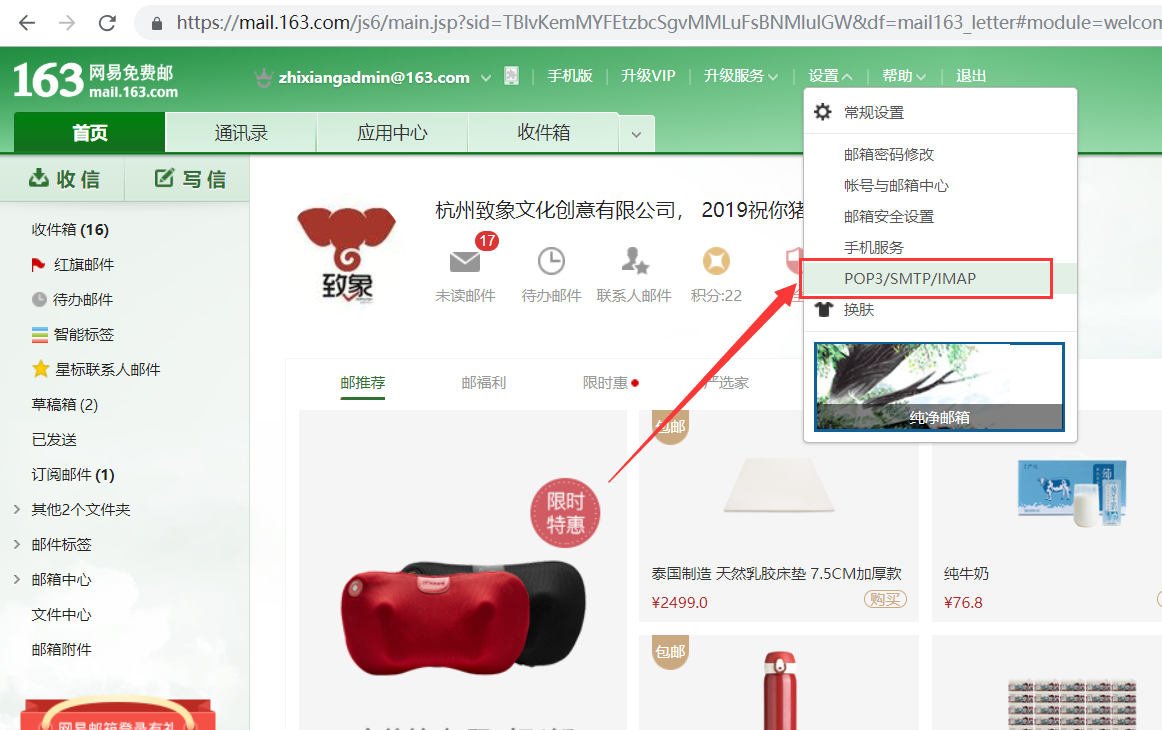
把下面两个选项,开启一下,点击保存。
POP3/SMTP服务
IMAP/SMTP服务

接下来,找到设置-》常规设置-》客户端授权密码
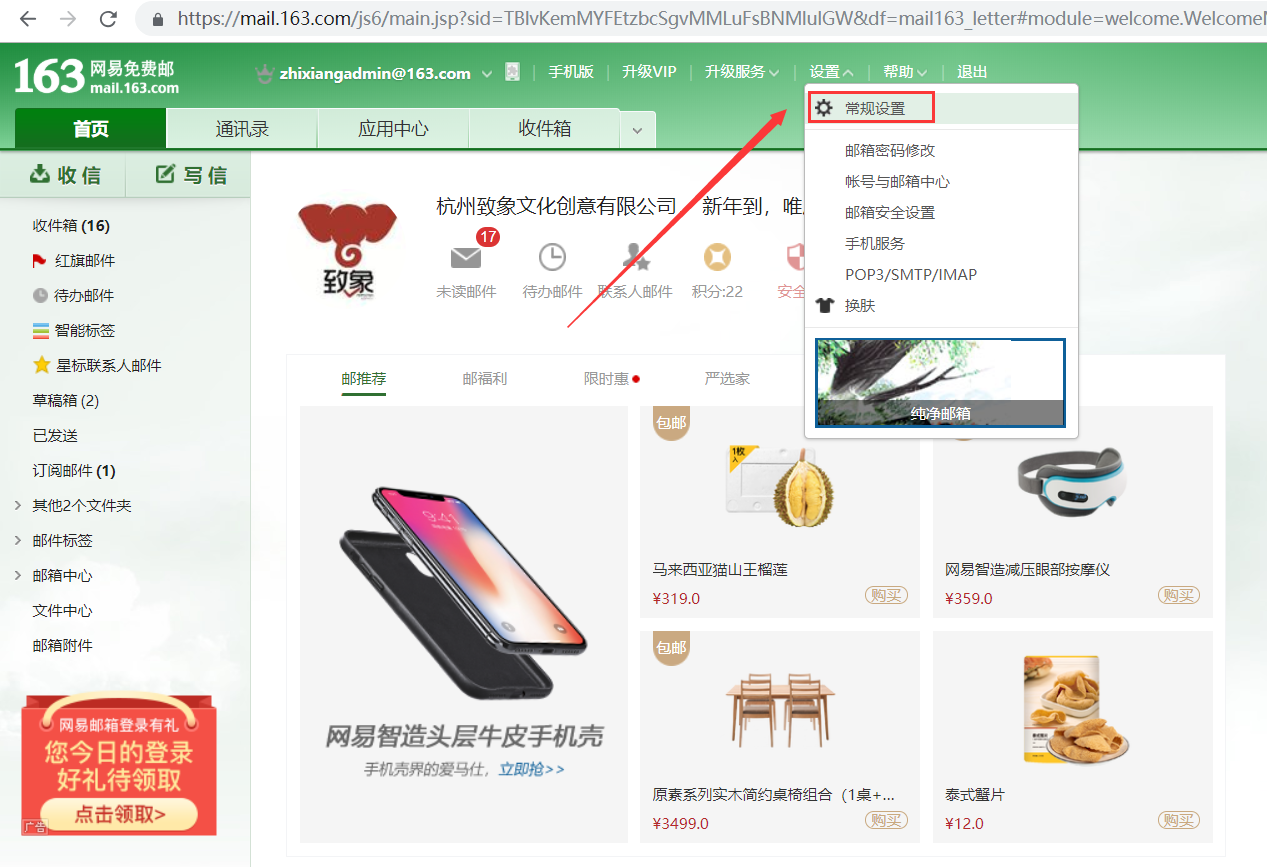
左侧菜单,选择-》客户端授权密码
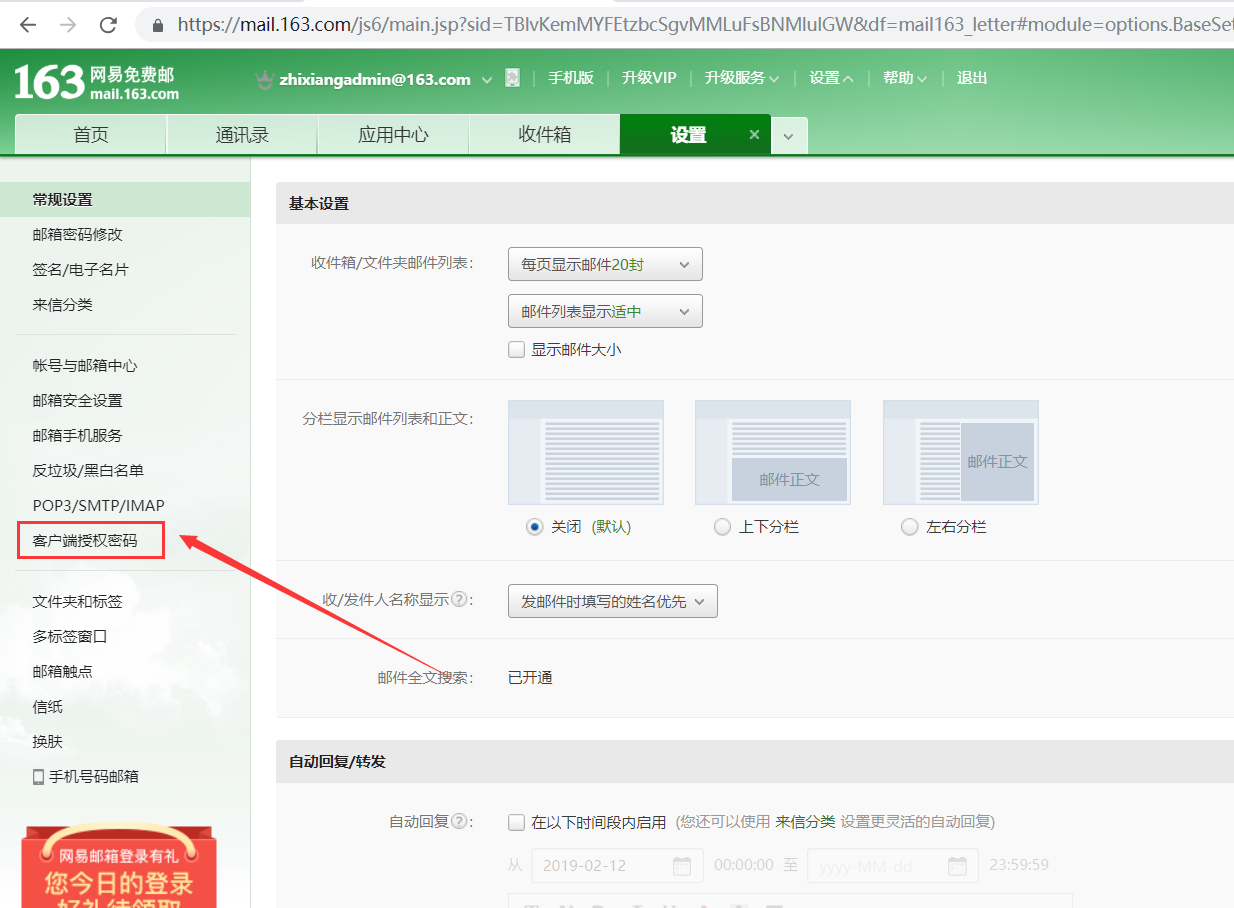
在授杩码页面中选择-》重置授权码

设置一下自己可以记住的授权码,点击确定

授权码设置成后,要记录下来,一会我们要在网站后台邮件配置 密码的地方输入授权码。
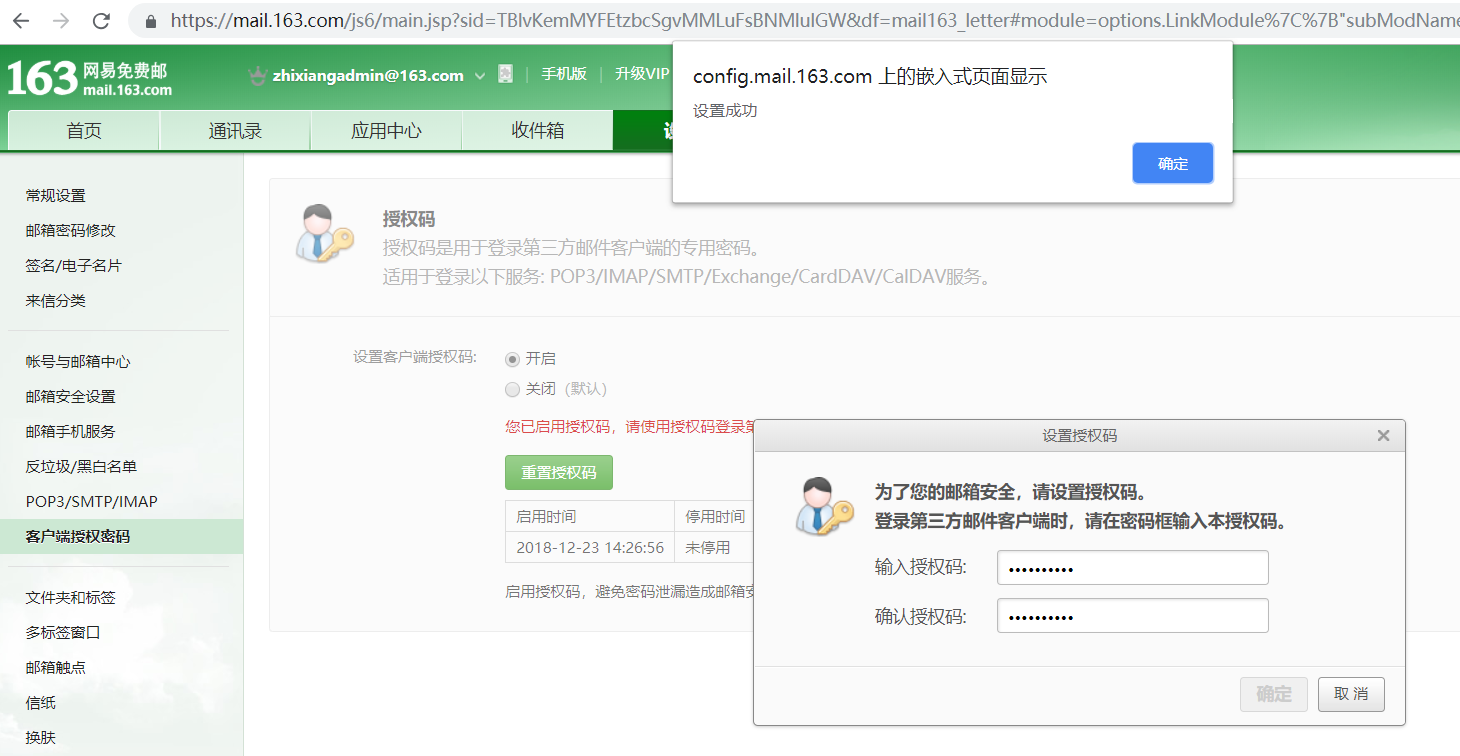
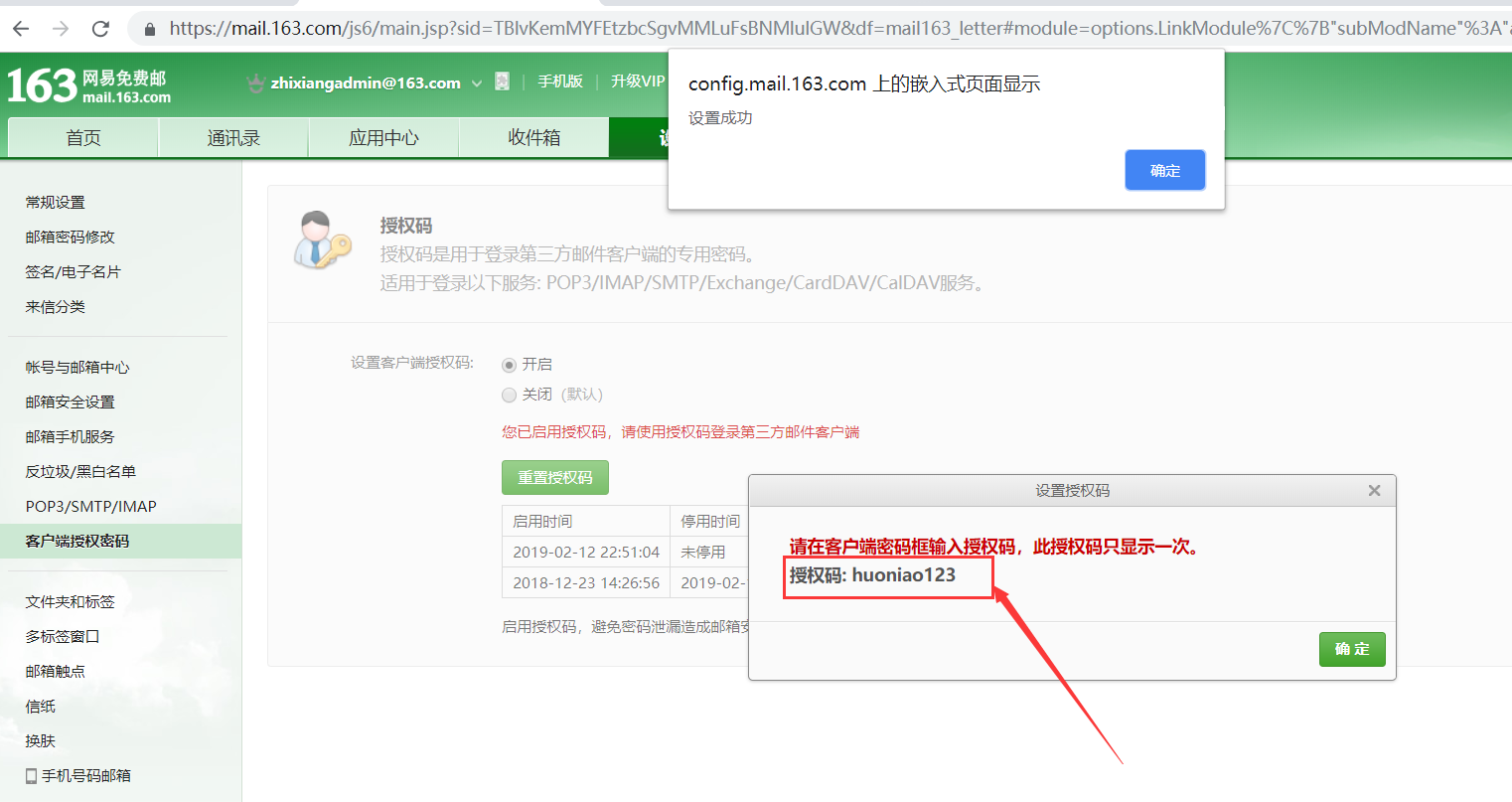
接下来,我们的邮箱信息,配置到网站后台。
邮箱帐户 zhixiangadmin@163.com
SMTP服务器: smtp.163.com
授权码: huoniao123
网站后台,配置-》邮件系统-》邮箱帐号管理
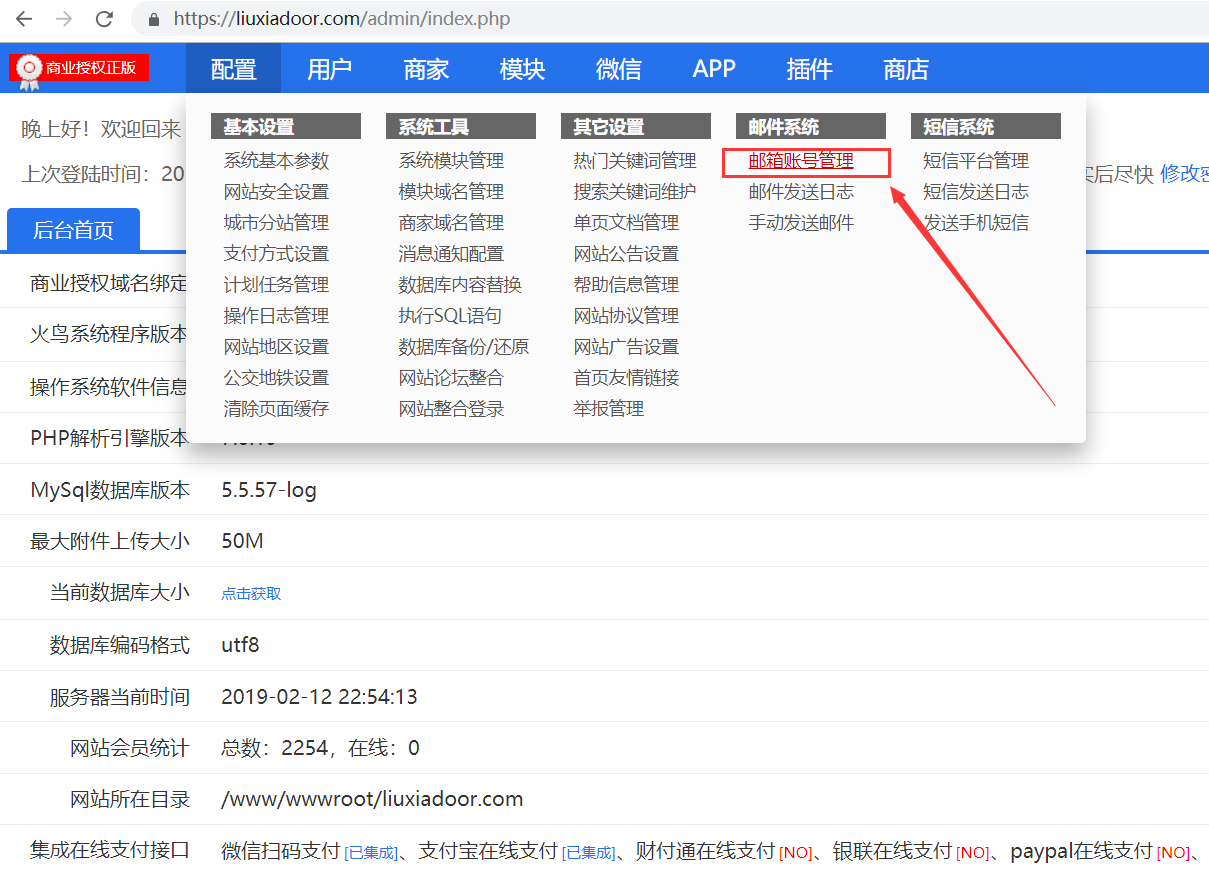
新增一个帐户,把刚刚的信息,配置上面
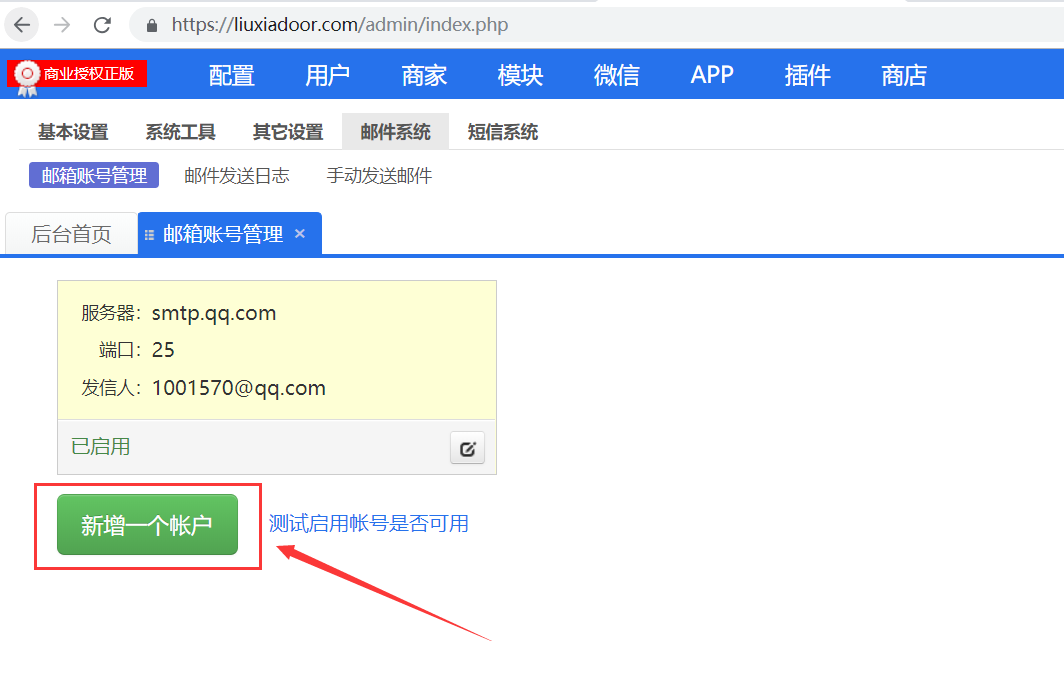
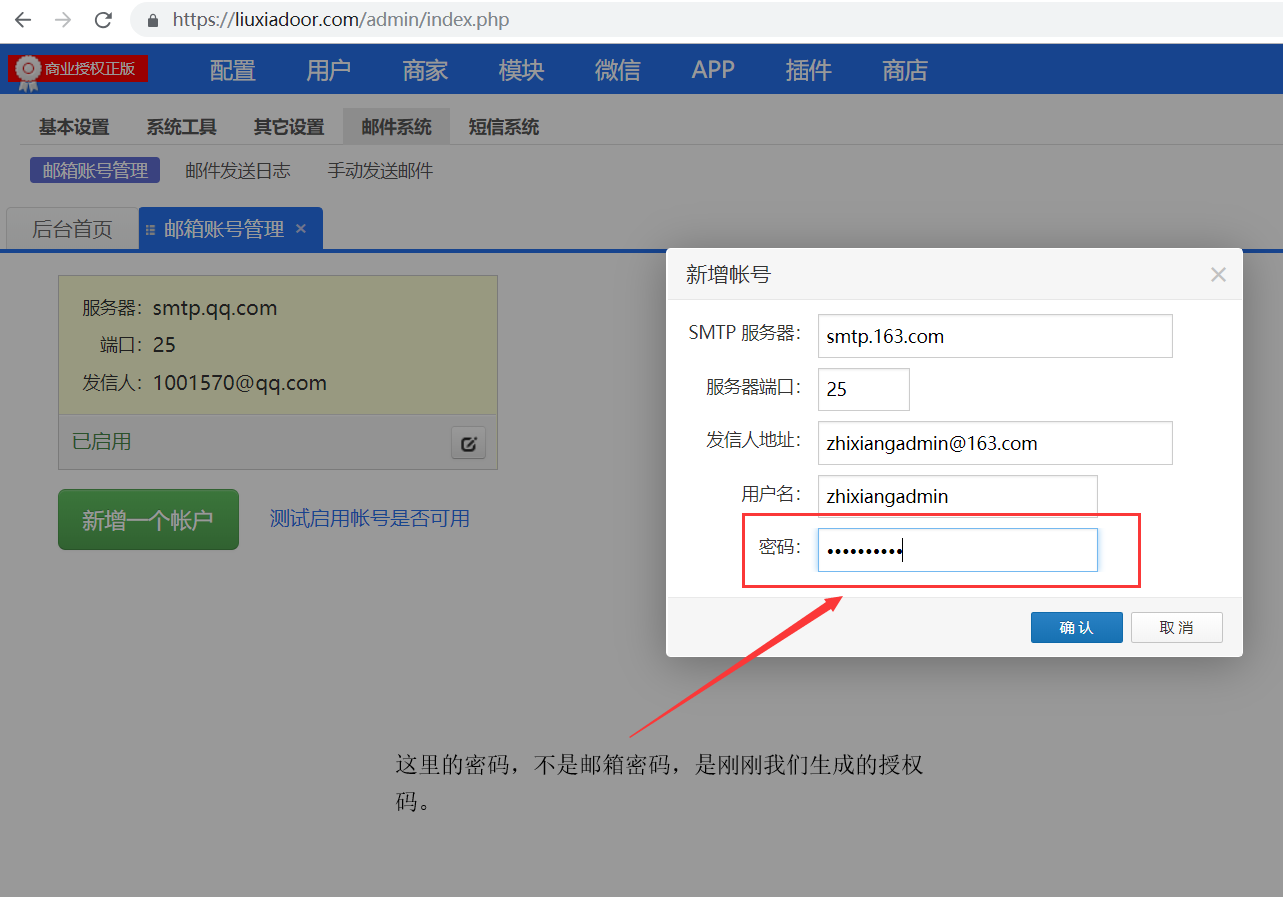
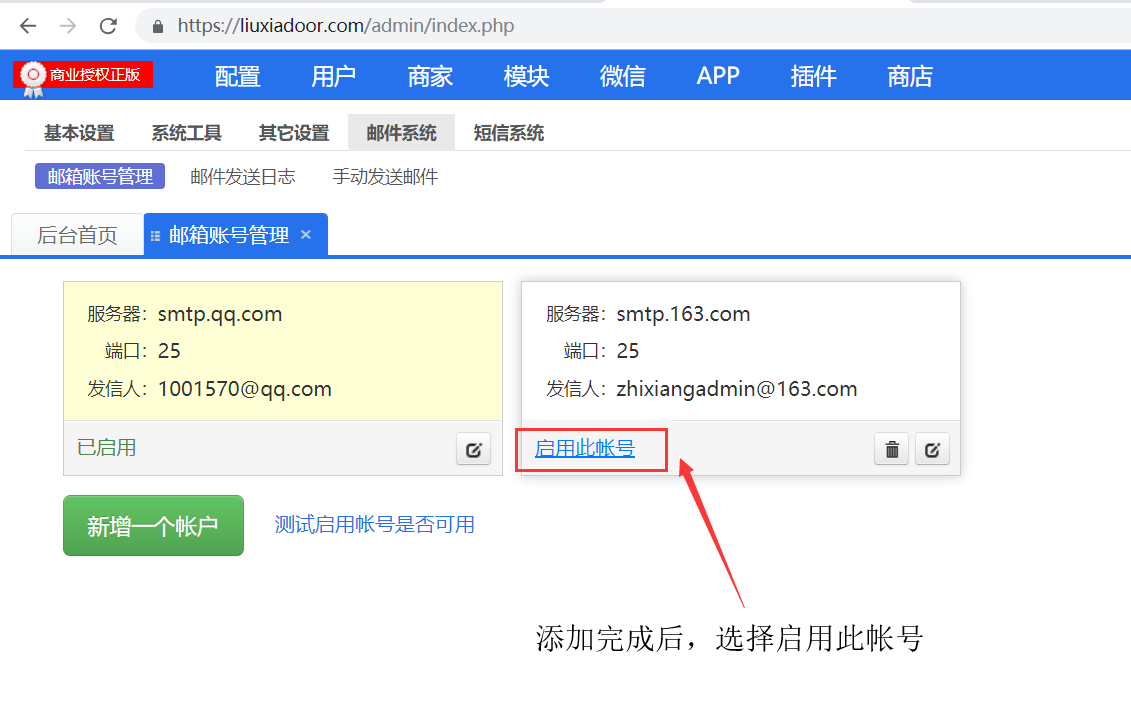
在如果你的网站开启了HTTPS,端口需要修改一下,不要使用25,否则不能发送邮件。同时,你的服务器防火墙,或者是云服务器的组策略中也要把端口加进去!
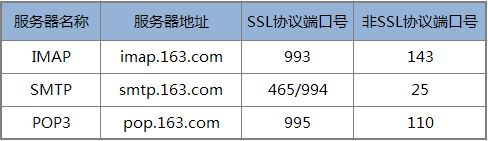
我这里使用的是宝塔面板,要在宝塔面板中,安全菜单中,防火墙里面添加端口 994/465/25
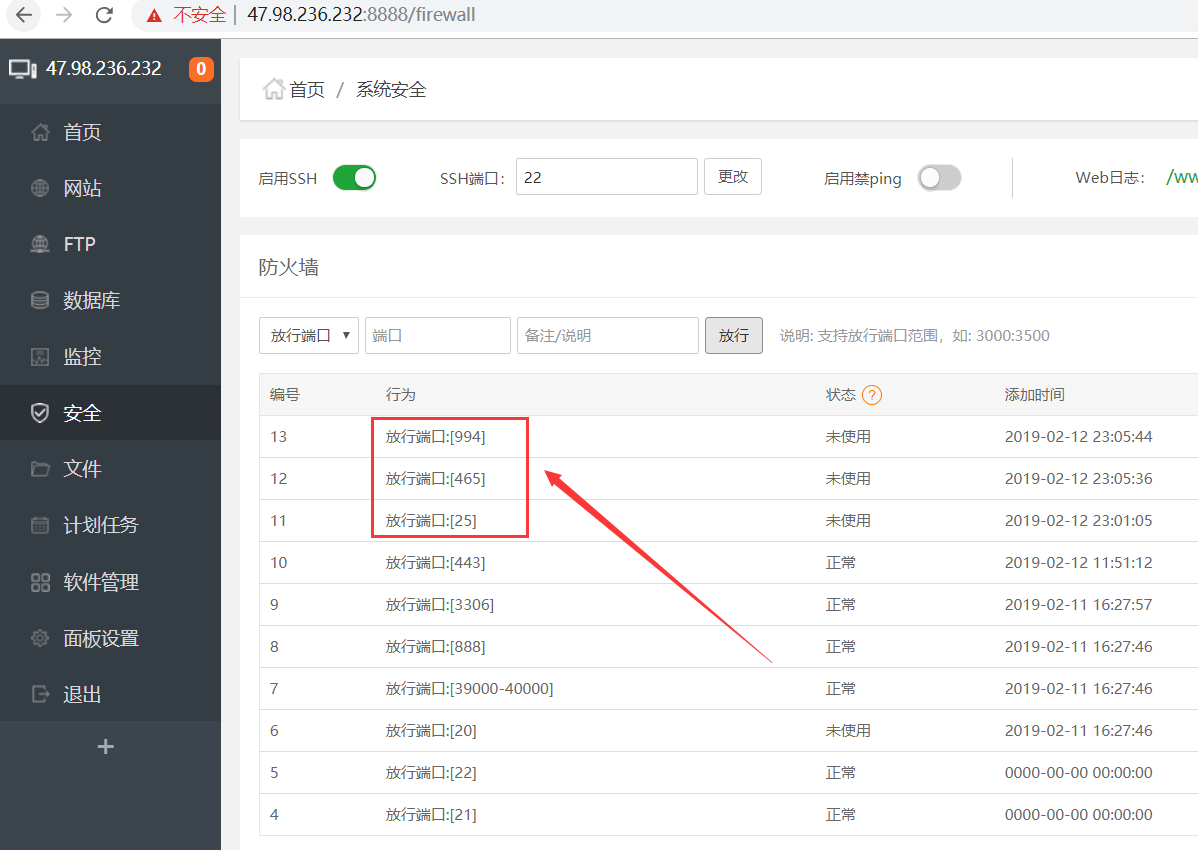
如果您使用的是云服务器,也要在服务器的安全规则里面添加上这几个端口 994/465/25

网站已经开启了https安全协议,所以我们邮件配置的地方,要改成安全协议支持的端口465
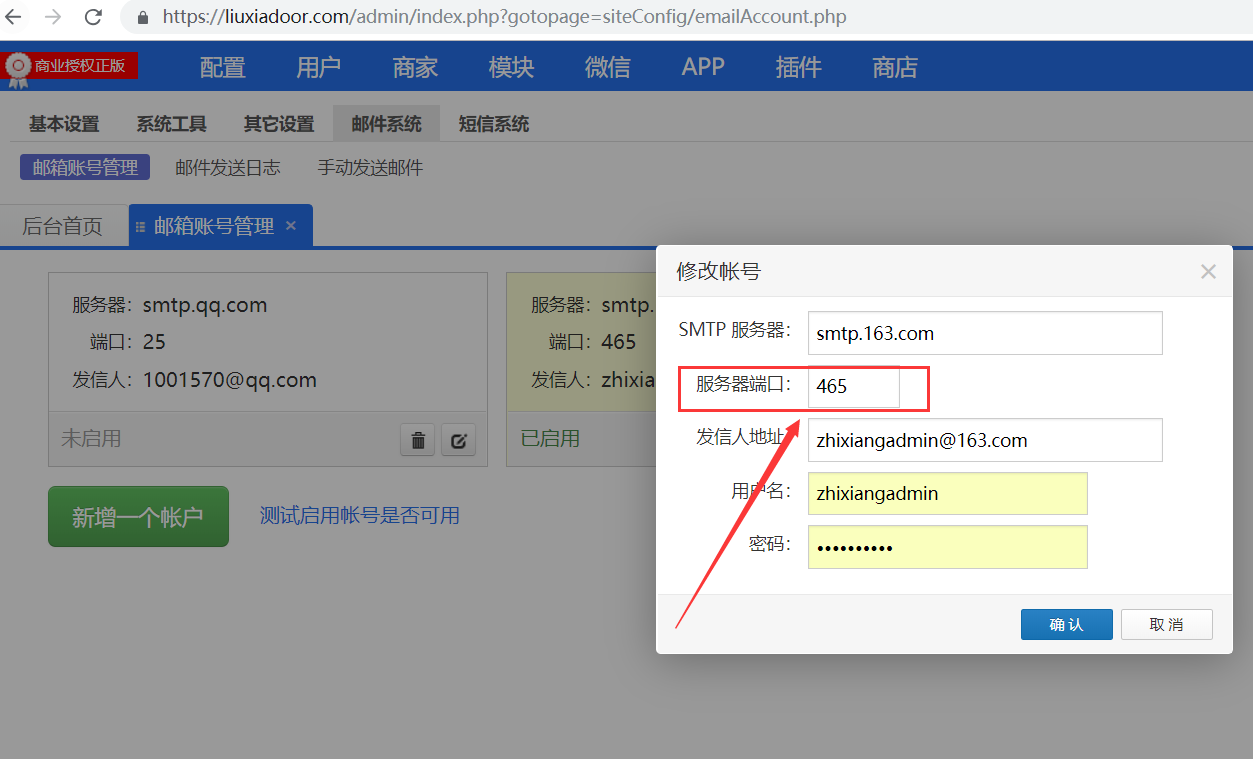
修改完成后,我们来测试一下发送邮件。
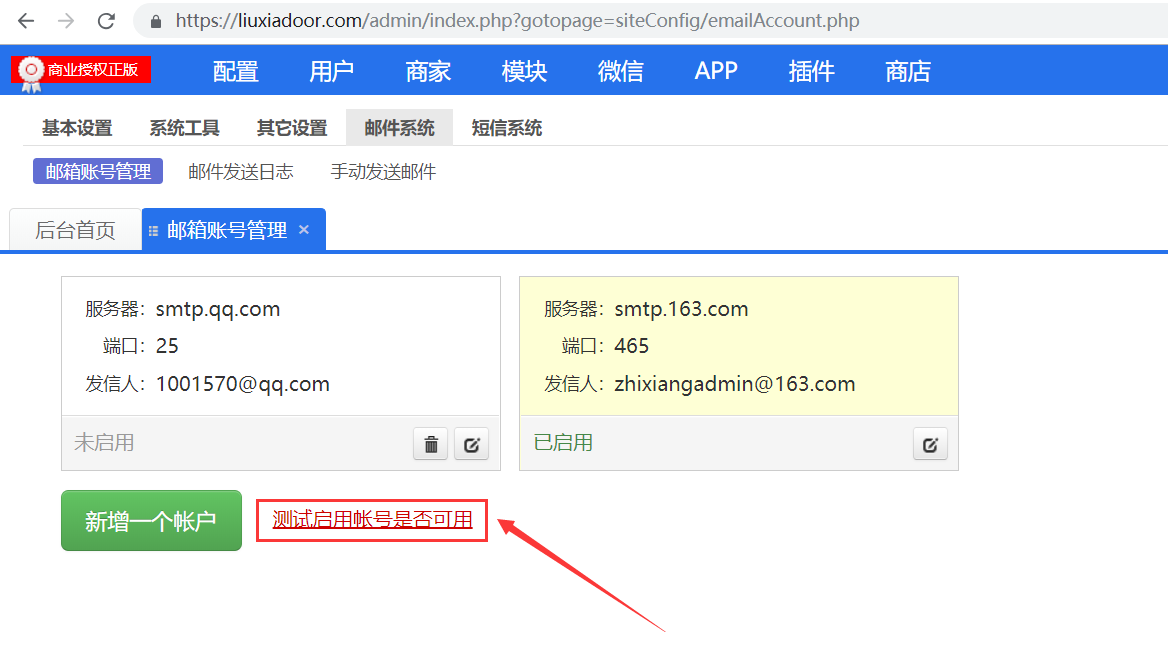
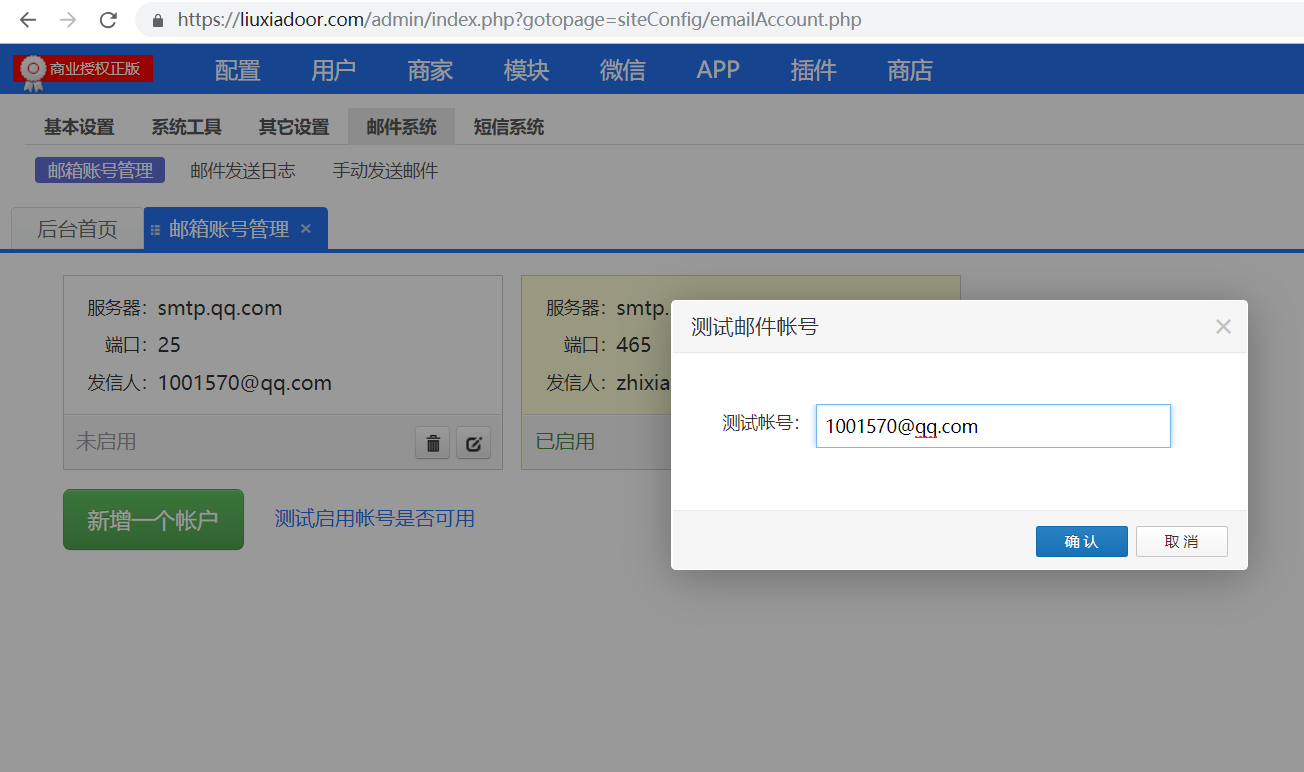
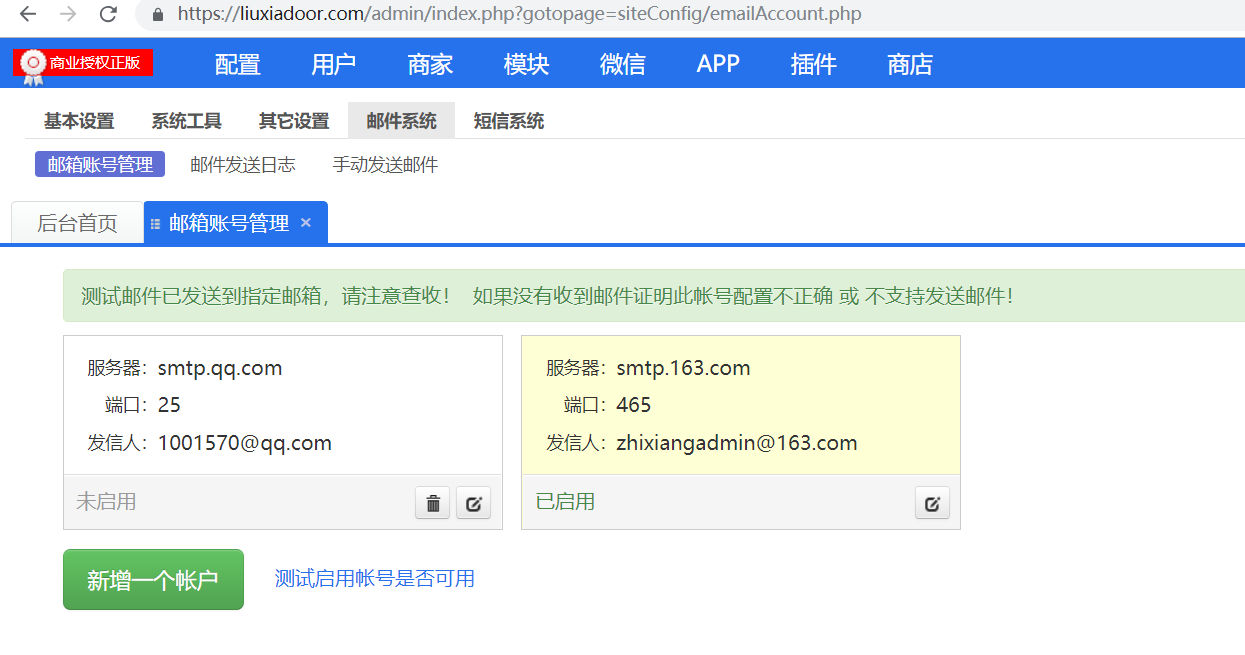
已经收到测试邮件!
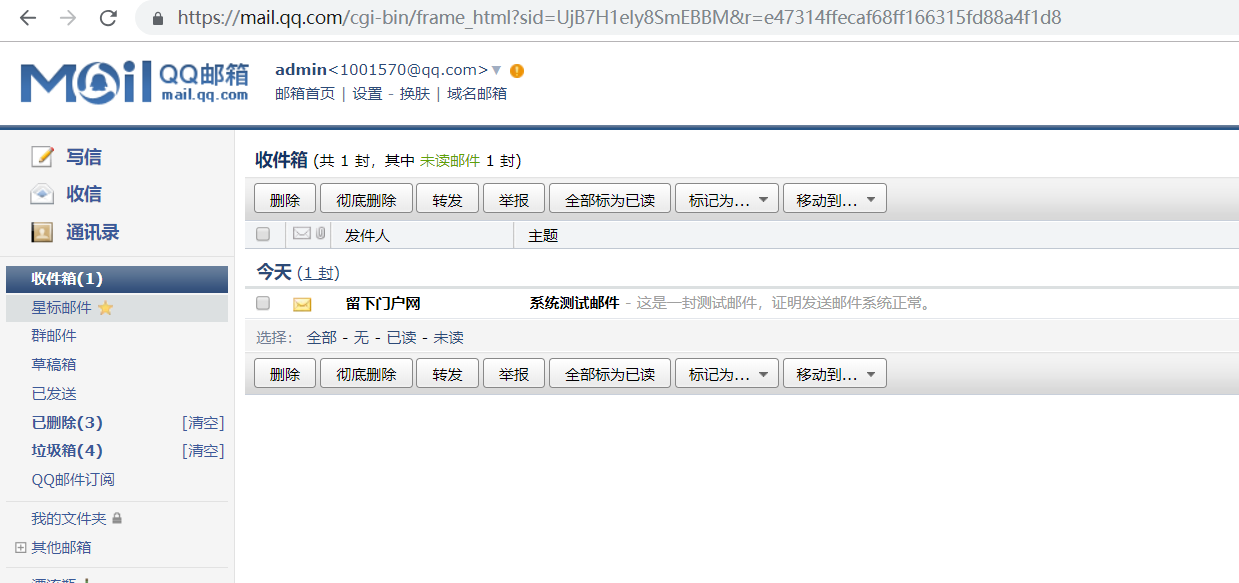

也可以到前台使用邮箱注册测试

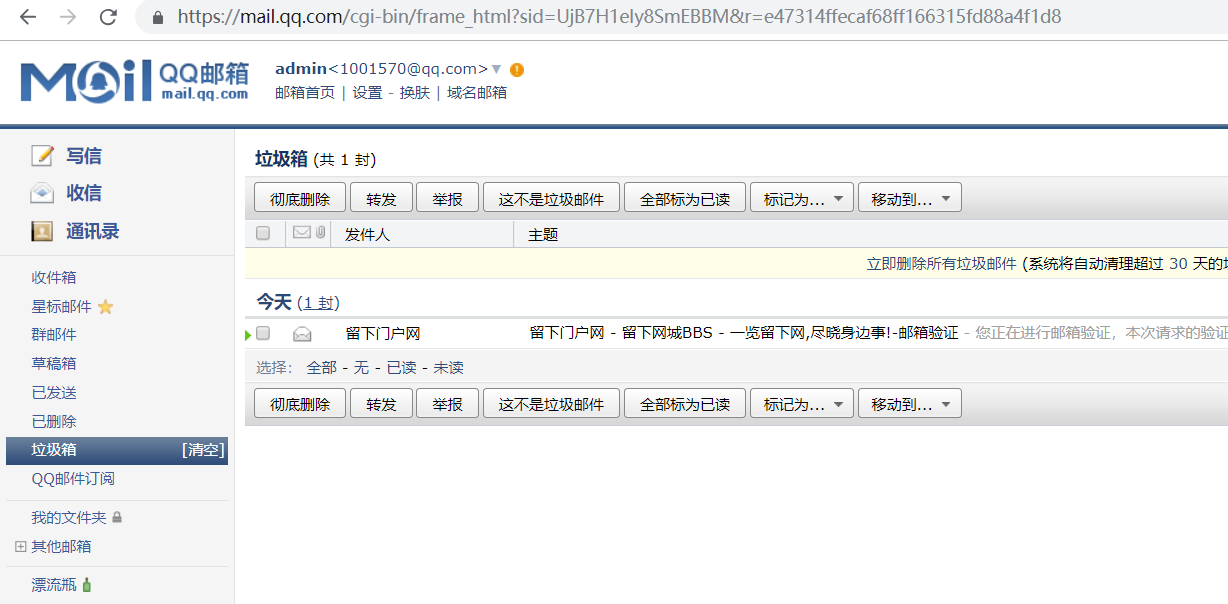
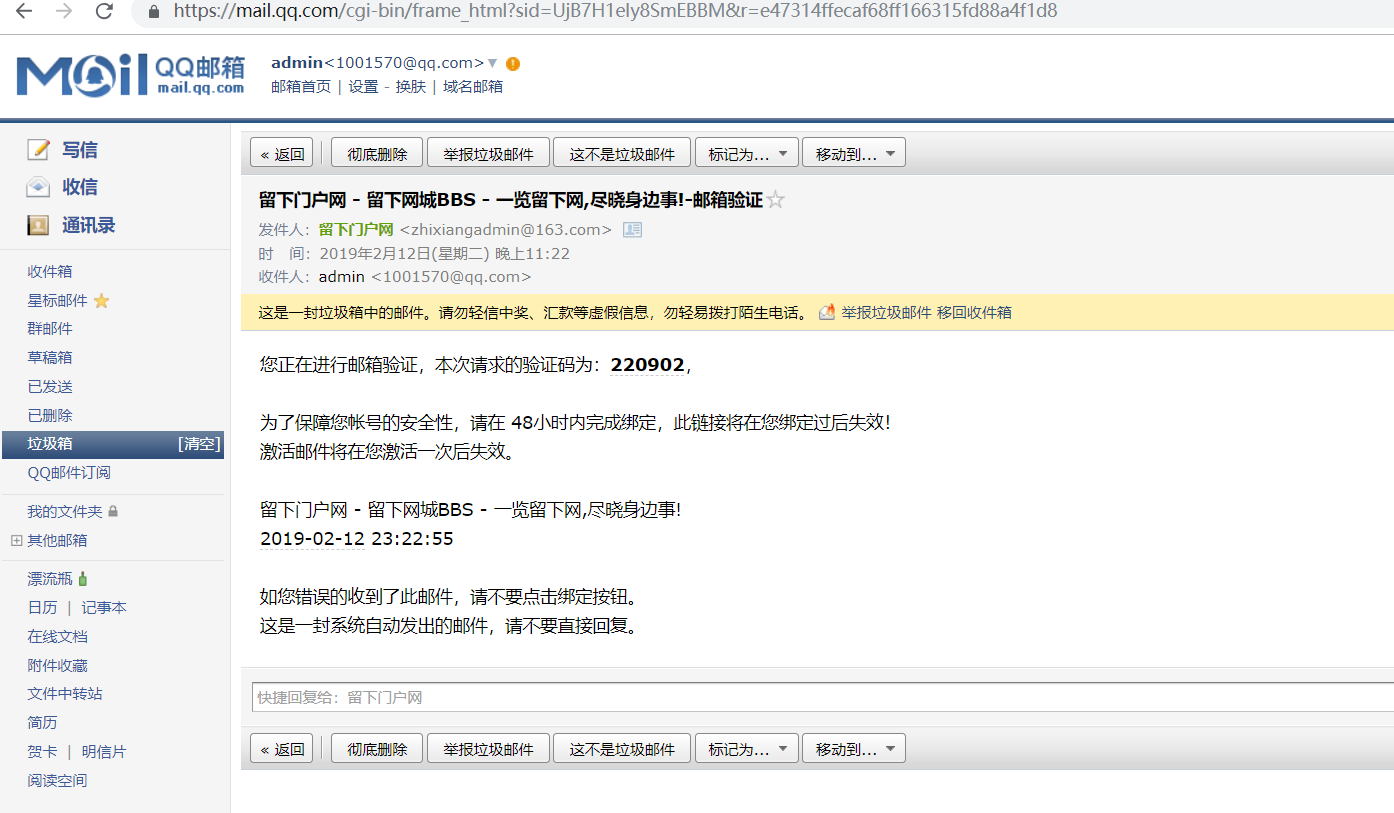
教程结束!

